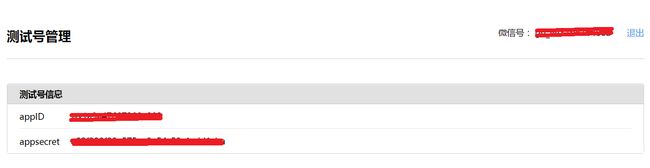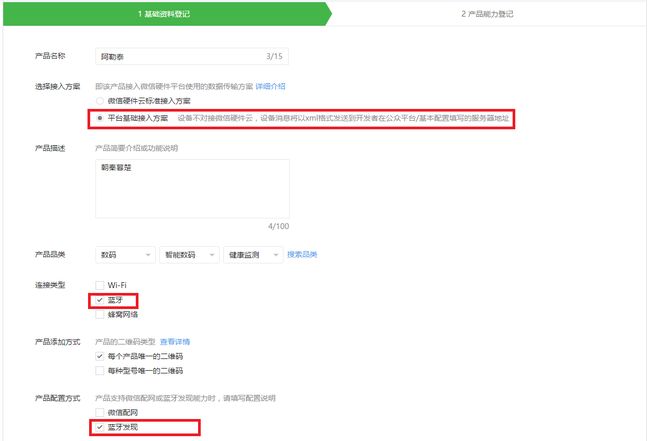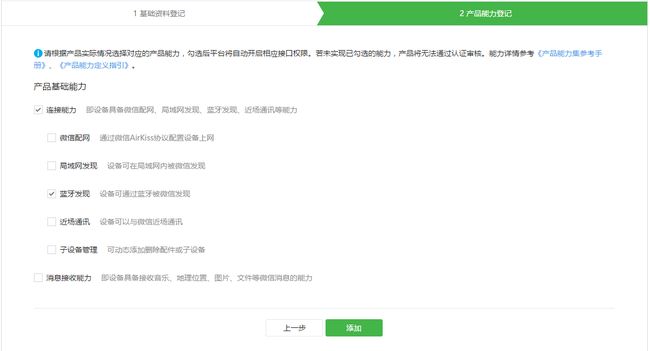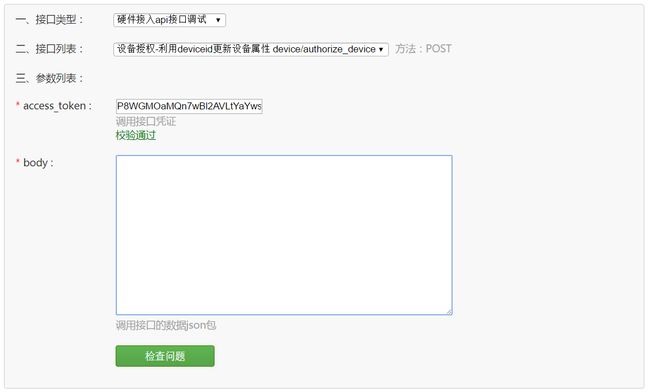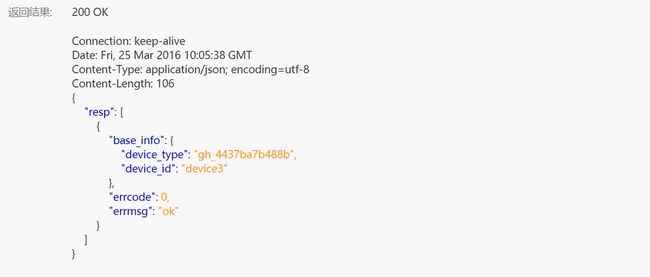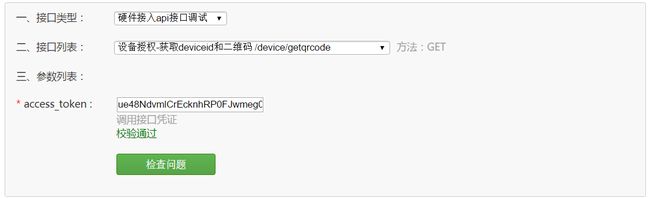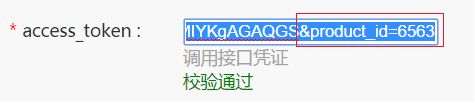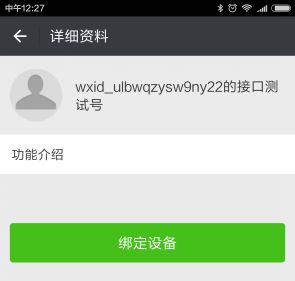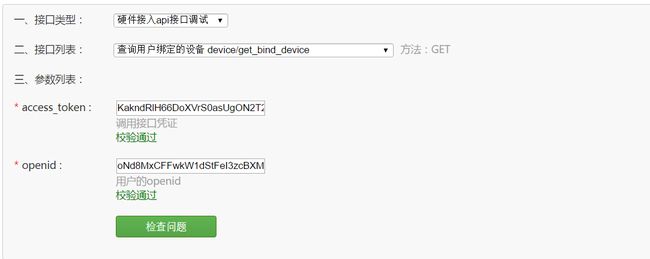微信蓝牙BLE接入调试指引 测试公众号篇
微信蓝牙BLE接入调试指引
测试公众号篇
2 微信测试公众号
2.1 申请测试公众号
可以在http://mp.weixin.qq.com/debug/cgi-bin/sandbox?t=sandbox/login申请到一个用于测试的公众号,这个帐号可以用于调试具用AirSync协议的蓝牙设备,简精协议好像调不了。
申请步骤:
打开网址,点击登陆后,出来二维码,用微信扫一下,在弹出的页面点确认登陆,然后网页会自动进入测试号界面
进入后,注意一下上图标红线的值,BLE固件里的DEVICE_TYPE的值要改成上面标红微信号的值,而appID和appsecret这两个值在获取access_token时会用到。
2.2 添加蓝牙产品
在测试号界面,找到“功能服务”-》“设备功能”,点开启,然后进行设置,进去后添加产品,然后参考下图填写,就红圈要注意,其他随便填。
添加完后,并不表示进入公众号后就可以去连蓝牙了,这只是将公众号配置成具有蓝牙功能,想要连接蓝牙设备,还得继续往下。另外,注意上图标红圈的那个值6563,它是产品ID(product_id),在授权时会用到。
另外,说明一下,这里提到的产品是什么意思,要是以为是一个设备就是一样产品,那就惨了,因为测试帐号的限额就5个产品。我的理解是,一个产品,是指具有相同接口功能的硬件,比如蓝牙手表,就一个产品,所有手表都是同一个产品,蓝牙手环也是一样产品,WIFI功能的设备,就另一个产品,是一样大种类,或者叫做功能类别。
刚创建的这个产品,只是个空壳,接下来使用“微信公众平台接口调试工具”
http://mp.weixin.qq.com/debug
来向产品添加蓝牙设备。
2.3 添加蓝牙设备
打开http://mp.weixin.qq.com/debug,接口类型和接口列表按下图填写:
然后再一下appid和secret的值,appid是测试号界面的appID,secret是appsecret。填好后点一下“检查问题”,正常的话,会返回:
上面的请求地址,意思是,点击“检查问题”按钮时,实际执行的就是这个指令,你把这个地址拷到网页浏览,显示的信息就是返回结果。
access_token 叫访问令牌,它的有效期是2小时,它的作用是下面提到的指令都得带访问令牌,否则测试号后台是不会接受的。
获取到access_token后,我们就可以添加设备了。将接口类型选择为“硬件接入API接口调试”,接口列表选择为“设备授权”:
在body里填入下面信息:
{
"device_num": "1",
"device_list": [
{
"id": "device3",
"mac": "f4e6f41549f2",
"connect_protocol": "3",
"auth_key": "000102030405060708090a0b0c0d0e0f",
"close_strategy": "1",
"conn_strategy": "1",
"crypt_method": "1",
"auth_ver": "1",
"manu_mac_pos": "-1",
"ser_mac_pos": "-2"
}
],
"op_type": "0",
"product_id": "6563"
}
正常返回如下:
我们来解读一下BODY的信息,BODY是一个json结构,即“变量”:“值”的格式构成,不清楚的可以查一下。
{
"device_num": "1", //表示device_list里有多少项,1表示1项,如果是2,list就得有两项。
"device_list": [ //设备列表
{
"id": "device3", //这个值要与BLE固件里的DEVICE_ID一致,可以自定义,也可通过微信HTTP接口生成。
"mac": "f4e6f41549f2", //这个值是硬件篇提到的BLE设备的MAC地址,与广播数据里的MAC地址顺序一样,也和手机扫描到的MAC地址顺序一样。
"connect_protocol": "3", //3 表示BLE蓝牙协议
"auth_key": "000102030405060708090a0b0c0d0e0f", //和BLE固件里的aes_key值一致。
"close_strategy": "1", //1:退出公众号页面时即断开连接
"conn_strategy": "1", //1:(第1bit 置位)在公众号对话页面,不停的尝
试连接设备
"crypt_method": "1", //1:AES 加密
"auth_ver": "1", //加密版本,0是不加密
"manu_mac_pos": "-1", //-1:MAC地址在尾部
"ser_mac_pos": "-2" //-2:表示serial number不包含mac 地址
}
],
"op_type": "0", //0 表示新增,1表示更改,第一次用0,之后用1
"product_id": "6563" //对用添加的产品号,op_type = 0时需要。
}
设备授权,不表示进入微信号后就会连接设备,只是表示在后面的配置里可以被引用。
对上面的“id”项,详细说明一下,id指的是device_id,是唯一的,不能重名,它有两种产生方式,一种是用户自己定义,如上的device3就是我自己取的,另一种是调用微信接口产生:
一般在这里只填access_token,会产生错误提示:
{
"base_resp": {
"errcode": 100020,
"errmsg": "account quota not enough"
}
}
原因是deviceid的产生需要指定产品ID,表明它是基于哪个产品。解决方法是:在access_tokey里填写ACCESS_TOKEN&product_id=PRODUCT_ID,如下:
http的请求方式:
https://api.weixin.qq.com/device/getqrcode?access_token=ue48NdvmlCrEcknhRP0FJwmeg0d0hOu9aB9Q9ZW0d6HB-RhM6O2ffnSxhzXvH8ClAgSJ1mYnHiQLRScXCH3tMfXv5X-Wlk5kYC6waMPCpyMIYKgAGAQGS&product_id=6563
正常返回结果:
会产生一个deviceid和一个二维码地址。这个二维码地址是对应该设备的,它与公众号二维码的不同是,它加入了设备信息,用户在扫描二维码后,可以绑定设备,而扫描公众号二维码,则不会要求绑定设备。
二维码地址可以通过这个网站http://cli.im/url来产生二维码图片。
另外,自己定义的device id,可以通过下命令来产生二维码地址:
curl https://api.weixin.qq.com/device/create_qrcode?access_token=ACCESS_TOKEN -d "{\"device_num\":\"1\", \"device_id_list\":[\"device3\"]}"
上面的access_token和device3要换成自己的。
Curl命令一般在linux终端下使用比较方便,WINDOWS的自己查一下。
2.4 绑定设备
二维码图片产生后,在微信扫一扫,就会跳出绑定界面,已绑过的除外。
点击绑定后,微信就会将device3与用户的微号进行绑定,可以通调试接口工具,在“查询用户绑定的设备”中查到,
Openid是用户微信号,当用户微信关注设备后,可以在测试号界面里的用户列表上看到。
查询用户绑定的设备”也可通过下面命令查到:
https://api.weixin.qq.com/device/get_bind_device?access_token=ACCESS_TOKEN&openid=微信号
这里的绑定,不是实际物理意义上的绑定,只是软件的配置,并没有形成实际的连接。在绑定后,进入公众号,公众号就才会根据它绑定的设备去扫描,当找到对应的设备后,才去连接。所以,如果没有配置好绑定信息,进入公众号后是不会去连接设备的。
另外,除了通过扫描设备二维码去绑定设备,还可以通过HTTP接口来绑定设备,这个可以参考下面2.6提到的强制绑定设备。
至此,绑定设备后就可以在公众号里连接BLE设备,完成第一阶段的握手,当然,数据的互发还得等第三方服务器建好后。
2.5 设备接入接口协议
可以看到,调试工具的每个接口都有对应的http请求方式,这些请求方式,在《设备接入接口协议V2.3.2》里有详细解释,可以在http://iot.weixin.qq.com/wiki/new/index.html?page=6-1下载。
接入接口协议有涉及第三方服务器接口,也有微信本身接口,下面做一下简单导读。
打开文档后,翻到目录,前缀是“消息接口”的,是微信发给第三方服务器的,方式是向地址http://URL?signature=SIGNATURE×tamp=12345678&nonce=NONCE发送一段格式如下的xml数据:
然后,第三服务器也会回应一段xml数据,格式如下:
在目录中,前缀为“API”的,是对微信进行操作的接口,比如配置微信,上面2.3、2.4提到的添加设备、查询绑定,以及通过微信往设备发数据等。API方式,是请求微信的API地址,如果附带有参数或数据,则发一段JSCON格式的数据,如获取设备二维码:
curl https://api.weixin.qq.com/device/create_qrcode?access_token=ATOKEN -d
"{\"device_num\":\"2\", \"device_id_list\":[\"ID1\",\"ID2\"]}"
2.6 API调试
调试公众号后台,常用到的几个API:
获取ACCESS_TOKEN:
https://api.weixin.qq.com/cgi-bin/token?grant_type=client_credential&appid=appID&secret=appsecret
appID和appsecret可以在测试号界面找到。
ACCESS_TOKEN是其他API的访问令牌,有效期是2小时。
获取设备二维码:
curl https://api.weixin.qq.com/device/create_qrcode?access_token=ACCESS_TOKEN -d "{\"device_num\":\"1\", \"device_id_list\":[\"device1\"]}"
device1是用户自定义的设备ID。
授权设备:
curl https://api.weixin.qq.com/device/authorize_device?access_token=ACCESS_TOKEN -d '{"device_num": "1","device_list": [{"id": "device1", "mac": "f4e6f41549f2", "connect_protocol": "3","auth_key": "", "close_strategy": "1","connect_protocol": "3","conn_strategy": "1","crypt_method": "0","auth_ver": "0","manu_mac_pos": "-1","ser_mac_pos": "-2"}], "op_type": "1", "product_id": "6563"}'
各项参数在2.3有提到。
查询用户绑定的设备:
https://api.weixin.qq.com/device/get_bind_device?access_token=ACCESS_TOKEN&openid=OPEN_ID
OPEN_ID是用户的微信号。查询该微信号已绑定的设备。
强制绑定设备
Curl https://api.weixin.qq.com/device/compel_bind?access_token=ACCESS_TOKEN -d ‘{"device_id": "device1","openid": "OPEN_ID"}’
device1是用户自定义的设备ID,OPEN_ID是用户微信号
强制解绑设备
Curl https://api.weixin.qq.com/device/compel_unbind?access_token=ACCESS_TOKEN -d ‘{"device_id": "device1","openid": "OPEN_ID"}’
device1是用户自定义的设备ID,OPEN_ID是用户微信号